Η SanDisk είναι μια διάσημη εταιρεία που κατασκευάζει συσκευές αποθήκευσης όπως κάρτες SD, εξωτερικούς σκληρούς δίσκους, μονάδες flash USB και πολλά άλλα. Για μια συσκευή αποθήκευσης, η ασφάλεια είναι το πιο σημαντικό πράγμα. Η SanDisk διαθέτει λογισμικό που επιτρέπει στον χρήστη να κρυπτογραφεί και να δημιουργεί αντίγραφα ασφαλείας των δεδομένων του. Είναι διαθέσιμο τόσο σε Windows όσο και σε macOS.
Ένα θησαυροφυλάκιο SecureAccess δημιουργεί έναν φάκελο που προστατεύεται με κωδικό πρόσβασης. Έτσι, η πρόσβαση στον φάκελο είναι δυνατή μόνο με κωδικό πρόσβασης. Ωστόσο, εάν ξεχάσατε τον κωδικό πρόσβασης στο SanDisk SecureAccess Vault, τότε μπορείτε να διαβάσετε αυτό το άρθρο για να μάθετε πώς μπορείτε να ανακτήσετε αρχεία από το SanDisk SecureAccess.

Μέρος 1. Πώς να ανακτήσετε αρχεία από το SanDisk SecureAccess με Easy Way
Εάν έχετε χάσει τα δεδομένα στη μονάδα δίσκου SanDisk ή ξεχάσατε τον κωδικό πρόσβασης του SanDisk SecureAccess Vault, τότε μπορείτε να χρησιμοποιήσετε το iMyFone D-Back για να τα ανακτήσετε εύκολα. Υποστηρίζει περισσότερους από 1000 τύπους αρχείων και σας επιτρέπει να κάνετε προεπισκόπηση των δεδομένων πριν από την ανάκτηση.
Ας δούμε πώς αυτό το εργαλείο μπορεί να σας βοηθήσει να ανακτήσετε το SanDisk SecureAccess Vault.
Βήμα 1.Το iMyFone D-Back είναι διαθέσιμο τόσο σε Windows όσο και σε macOS. Κάντε λήψη ανάλογα με τον υπολογιστή σας και εγκαταστήστε το εργαλείο. Μετά την εγκατάσταση, ανοίξτε το. Θα σας δείξει όλες τις μονάδες που είναι συνδεδεμένες στον υπολογιστή σας, συμπεριλαμβανομένης της εξωτερικής μονάδας δίσκου και των μονάδων flash USB. Επιλέξτε τη μονάδα δίσκου SanDisk.
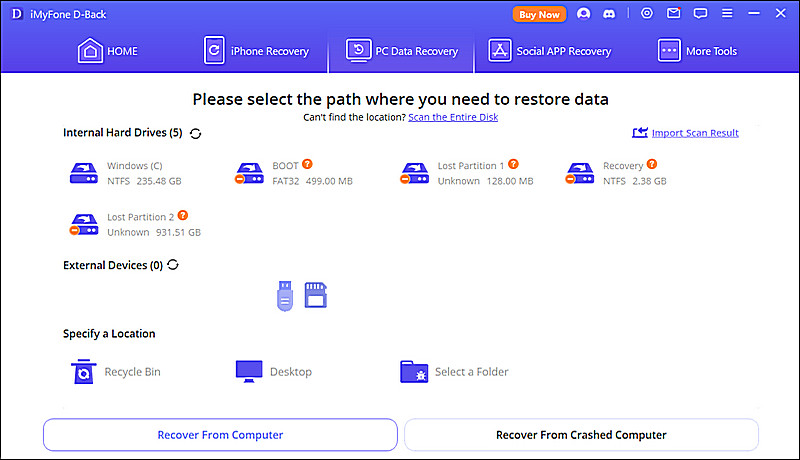
Βήμα 2.Σαρώστε τη μονάδα SanDisk και στη συνέχεια σαρώστε την. Το εργαλείο θα σαρώσει για όλα τα αρχεία, συμπεριλαμβανομένου του SanDisk SecureAccess Vault. Θα ανακτήσει όλα τα ανακτήσιμα αρχεία, ακόμη και τα διαγραμμένα αρχεία. Εάν βρείτε το απαιτούμενο αρχείο σας, μπορείτε να διακόψετε/παύσετε τη διαδικασία σάρωσης ενδιάμεσα.
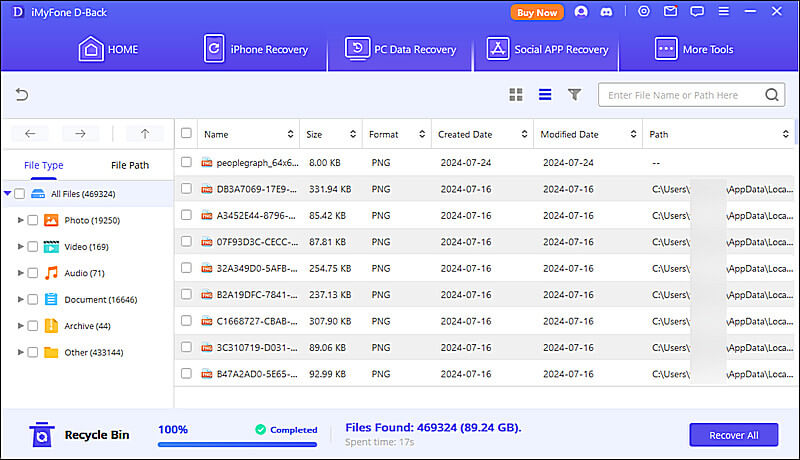
Βήμα 3.Μετά τη σάρωση, μπορείτε να κάνετε προεπισκόπηση όλων των αρχείων. Επιλέξτε τα αρχεία από τη μονάδα SanDisk που θέλετε να ανακτήσετε και κάντε κλικ στο " Ανάκτηση ". Επιλέξτε τη διαδρομή στην οποία θέλετε να αποθηκεύσετε τα αρχεία και θα αποθηκευτούν στον υπολογιστή σας.
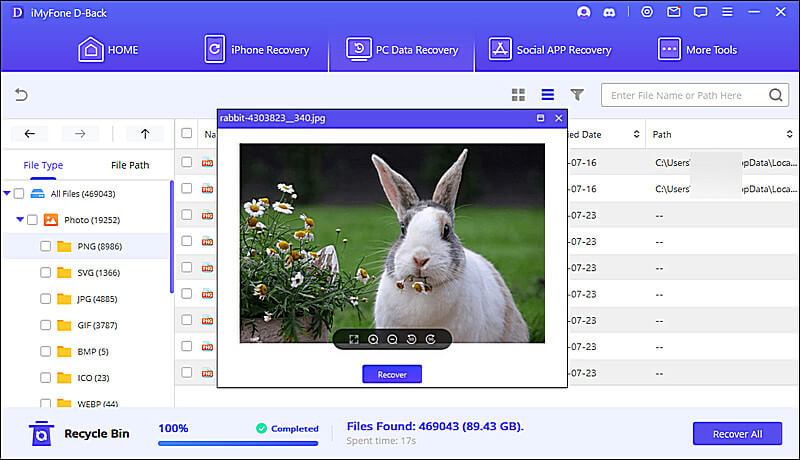
Μέρος 2. Πώς να επαναφέρετε αρχεία από το SanDisk SecureAccess με Backup
1Πώς να δημιουργήσετε αντίγραφα ασφαλείας αρχείων από το SanDisk SecureAccess
Βήμα 1.Ανοίξτε το SanDisk SecureAccess Vault και κάντε κλικ στην καρτέλα "Εργαλεία". Θα πέσει κάτω μερικές επιλογές, επιλέξτε και κάντε κλικ στο "Δημιουργία αντιγράφων ασφαλείας δεδομένων".
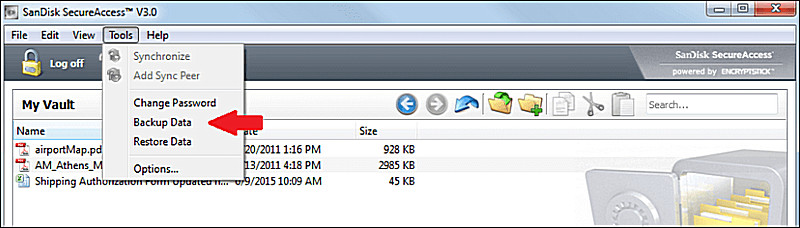
Βήμα 2.Θα ξεκινήσει η δημιουργία αντιγράφων ασφαλείας των δεδομένων σας και θα ειδοποιηθείτε όταν ολοκληρωθεί η δημιουργία αντιγράφων ασφαλείας. Η τοποθεσία του αντιγράφου ασφαλείας από προεπιλογή είναι, "C:\Users\Local User\Appdata\Local\ENC Security Systems BV\SanDiskSecureAccess\Backup".
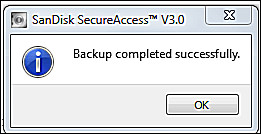
2Πώς να λάβετε πίσω αρχεία από το SanDisk SecureAccess με Backup
Πριν επαναφέρετε τα κρυπτογραφημένα δεδομένα από το αντίγραφο ασφαλείας, θα διαγράψει όλα τα αρχεία που είναι αποθηκευμένα στο Vault αυτήν τη στιγμή. Τα δεδομένα αντιγράφου ασφαλείας θα αντικαταστήσουν τα τρέχοντα δεδομένα στο SecureAccess Vault. Επομένως, βεβαιωθείτε ότι έχετε αποθηκεύσει τα τρέχοντα δεδομένα θησαυροφυλάκιου σε μια νέα θέση πριν επαναφέρετε το αντίγραφο ασφαλείας.
Βήμα 1.Ανοίξτε το SecureAccess Vault και κάντε ξανά κλικ στην καρτέλα "Εργαλεία". Τώρα, κάντε κλικ στην επιλογή "Επαναφορά δεδομένων".
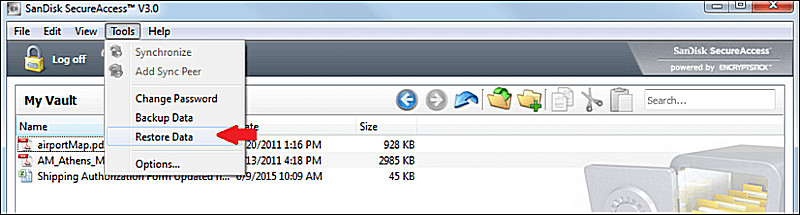
Βήμα 2.Επιλέξτε την τοποθεσία που θέλετε να επαναφέρετε στο θησαυροφυλάκιο. Αφού επιλέξετε την τοποθεσία, κάντε κλικ στο "Επόμενο".
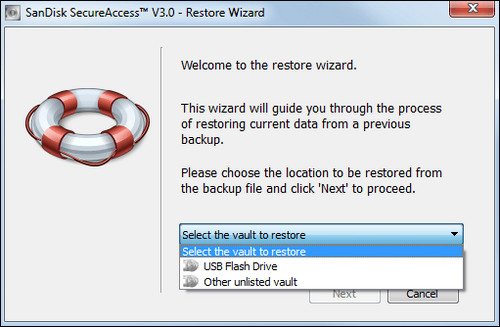
Βήμα 3.Τώρα, επιλέξτε το αντίγραφο ασφαλείας που θέλετε να επαναφέρετε με βάση την "Ημερομηνία" και την "Ηλικία" και κάντε ξανά κλικ στο "Επόμενο". Θα βρείτε το πιο πρόσφατο αντίγραφο ασφαλείας στο επάνω μέρος.
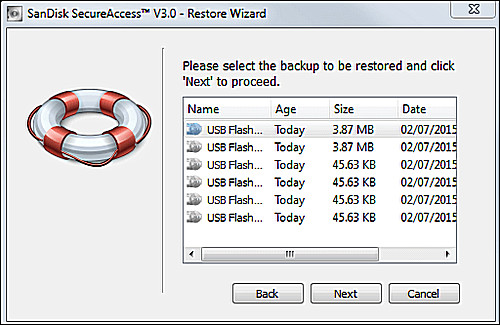
Βήμα 4.Εισαγάγετε τον κωδικό πρόσβασης για το θησαυροφυλάκιο και κάντε κλικ στο "Επόμενο". Στη συνέχεια, κάντε κλικ στο "Επαναφορά". Η αποκατάσταση θα ξεκινήσει και θα ειδοποιηθείτε όταν ολοκληρωθεί. Όλα τα δεδομένα θα αντικατασταθούν στο SanDisk SecureAccess Vault.
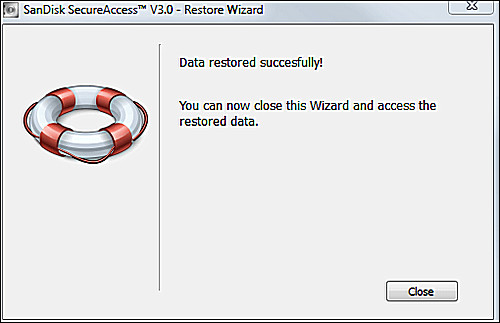
Μέρος 3. Συχνές ερωτήσεις σχετικά με το SanDisk SecureAccess Vault Recovery
1Τι να κάνετε εάν λείπουν αρχεία SanDisk SecureAccess;
Εάν λείπουν αρχεία από το SanDisk SecureAccess, τότε μπορείτε να εκτελέσετε τη διαδικασία ανάκτησης. Μπορείτε είτε να χρησιμοποιήσετε την προεπιλεγμένη μέθοδο επαναφοράς του SanDisk SecureAccess Vault είτε να χρησιμοποιήσετε ένα εργαλείο ανάκτησης δεδομένων τρίτου κατασκευαστή. Και τα δύο θα ανακτήσουν εύκολα τα αρχεία που λείπουν.
2Πώς να ανοίξετε το SanDisk SecureAccess Vault;
Το SanDisk SecureAccess Vault απαιτεί κωδικό πρόσβασης για την εισαγωγή. Την πρώτη φορά που κρυπτογραφείτε τα αρχεία χρησιμοποιώντας το SanDisk SecureAccess Vault, θα σας ζητηθεί να δημιουργήσετε έναν κωδικό πρόσβασης. Με αυτόν τον κωδικό πρόσβασης, μπορείτε να ανοίξετε το SanDisk SecureAccess Vault. Εάν δεν θυμάστε τον κωδικό πρόσβασης, τότε υπάρχουν μέθοδοι ανάκτησης αρχείων που θα πρέπει να ακολουθήσετε.
3Μπορώ να ανακτήσω τους χαμένους κωδικούς πρόσβασης στο SanDisk Vault;
Τα αρχεία στο SanDisk Vault προστατεύονται από κρυπτογράφηση AED 256-bit. Επομένως, δεν είναι εύκολο να αποκτήσετε πρόσβαση ή να σπάσετε το SanDisk Vault. Εάν ξεχάσατε τον κωδικό πρόσβασης στο SanDisk Vault, τότε δεν υπάρχει τρόπος να έχετε πρόσβαση σε αυτό. Δεν υπάρχει επιλογή για ανάκτηση του κωδικού πρόσβασης ούτε επιλογή όπως να ξεχάσετε τον κωδικό πρόσβασης. Έτσι, δεν υπάρχει εναλλακτική μέθοδος πρόσβασης στα κρυπτογραφημένα δεδομένα.
4Μπορώ να διαγράψω το SanDisk SecureAccess από USB;
Ναί. Μπορείτε εύκολα να διαγράψετε το SanDisk SecureAccess από USB. Αυτό συμβαίνει επειδή η μονάδα flash USB δεν αποτελεί μέρος του SanDisk SecureAccess Vault. Ωστόσο, μπορείτε να το κατεβάσετε και να το εγκαταστήσετε ξανά εύκολα.
συμπέρασμα
Σε αυτό το άρθρο, έχουμε συζητήσει σχετικά με το "Τι είναι το SanDisk SecureAccess Vault". Είναι ένας κρυπτογραφημένος τοίχος στον οποίο μπορείτε να έχετε πρόσβαση μόνο με κωδικό πρόσβασης. Εάν ξεχάσατε τον κωδικό πρόσβασης, τότε δεν υπάρχει ανάκτηση κωδικού πρόσβασης. Ωστόσο, μπορείτε να χρησιμοποιήσετε ένα εργαλείο ανάκτησης δεδομένων τρίτου κατασκευαστή, όπως το iMyFone D-Back Hard Drive Recover Expert για να ανακτήσετε τα δεδομένα. Είναι ένα απλό αλλά ισχυρό εργαλείο που μπορεί να ανακτήσει όλους τους τύπους δεδομένων με λίγα μόνο κλικ. Έχει μια δοκιμαστική έκδοση που μπορείτε να κατεβάσετε δωρεάν και να ανακτήσετε όλα τα αρχεία από το SanDisk Secure Access.





